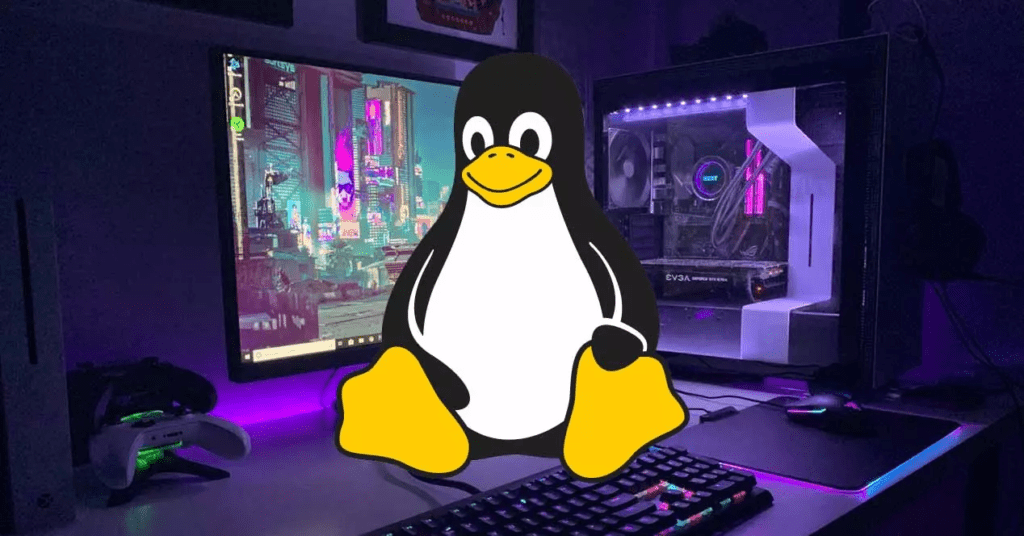
Aquellos tiempos en los que Linux estaba limitado a unos cuántos expertos en este software, ha quedado atrás en la mayoría de los casos. De esta manera muchos de los que no están en absoluto de acuerdo con el modo de funcionamiento de Windows de Microsoft, se lanzan a probar un sistema de código abierto.
Aquí encontramos todo tipo de funciones, la mayoría comparables con el sistema de Microsoft, e incluso mejores. Pero para muchos lo más importante en estos tiempos es la sencillez de uso que todo el conjunto nos proporciona para sacar provecho al sistema operativo. Cierto es que profundizar en el mismo a través del Terminal, ya requiere unos conocimientos más avanzados, pero eso no es problema para la mayoría que no quiere complicaciones.
Sirva como claro ejemplo de todo ello las funciones de las que os vamos a hablar a continuación que nos permiten compartir la pantalla o ciertas carpetas en cuestión de segundos en el mencionado Ubuntu. Lo que hace unos años era una tarea un tanto compleja y que requería de conocimientos Linux avanzados, hoy día está al alcance de la mayoría.
-Comparti la pantalla o ciertas carpetas en Ubuntu Linux
Hay que tener en cuenta que la sección de configuración de Ubuntu, como en la mayoría de los sistemas Linux, nos puede ser de mucha ayuda. Desde aquí podemos personalizar y adaptar a nuestras necesidades multitud de secciones y parámetros del propio software. Además, para acceder a esta ventana que os comentamos no tenemos más que pinchar con el botón derecho del ratón sobre el escritorio y seleccionar la opción de Configuración.
Este movimiento nos dará paso a una nueva ventana en la que, si echamos un vistazo a su panel izquierdo, nos encontramos con las diferentes secciones disponibles. Pues bien, en el caso que nos ocupa en estas líneas nos vamos a situar en el apartado llamado Compartir.
De manera predeterminada las características aquí disponibles vienen desactivadas. La principal razón de ello evidentemente es por motivos de seguridad. Pero este es un estado que podemos modificar rápidamente y así compartir, por un lado, nuestra pantalla, y por otro determinadas carpetas que tenemos en el sistema.
Eso sí, antes de poder activar estas opciones, es obligatorio cambiar el estado del selector situado en la parte superior de la ventana, junto al mensaje Compartir.
Luego de ese instante ya podremos personalizar cómo vamos a compartir la pantalla del sistema, por ejemplo, estableciendo una contraseña de acceso. De hecho, esto es algo bastante recomendable por motivos de seguridad y privacidad. De igual modo podremos cambiar el nombre del equipo o especificar las carpetas en concreto que deseamos compartir con otros usuarios.